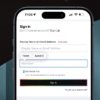Одно из больших изменений, произошедших с Apple TV 4K второго поколения, — это совершенно новый пульт Siri Remote. Наряду с новым дизайном есть специальная кнопка питания для управления не только телеприставкой, но также телевизором и ресивером. Давайте посмотрим, как управлять мощностью и громкостью с помощью Apple TV Siri Remote, включая советы по устранению неполадок и многое другое.
Поддержка HDMI-CEC — это функция, которая позволяет новому пульту Siri Remote включать / выключать телевизор и ресивер, регулировать громкость и выбирать правильный вход. Старый пульт Siri Remote и Apple TV Remote также имеют эту функцию, но без специальной кнопки питания он менее удобен и интуитивно понятен в использовании.
Еще одно преимущество HDMI-CEC заключается в том, что вам не нужно находиться в прямой видимости от телевизора / ресивера, чтобы управлять им.
А если вы не хотите обновлять свой Apple TV HD или Apple TV 4K первого поколения, вы можете купить новый пульт Siri Remote отдельно за 59 долларов.
Как управлять телевизором и ресивером с помощью пульта Apple TV Siri Remote
Подключи и играй
В лучшем случае, когда вы подключаете Apple TV к HDMI на вашем телевизоре или ресивере, Siri Remote (новый и старый) будет автоматически настроен для включения / выключения телеприставки, ТВ / ресивера, регулировать громкость и переключаться на правильный вход HDMI, к которому подключен Apple TV. На полностью новом пульте Siri Remote нажмите кнопку питания, чтобы включить телевизор / ресивер и Apple TV. Нажмите и удерживайте кнопку питания, чтобы выключить все (вы все еще можно нажать и удерживать кнопку со значком экрана> Сон) На старом пульте Siri Remote или Apple TV Remote: нажмите на основной трекпад, чтобы включить все. Нажмите и удерживайте кнопку со значком экрана> Сон, чтобы выключить все. Регуляторы громкости должны работать для управления какие бы динамики вы ни настроили (внутренние, внешние, HomePod и т. д.). На пульте iOS Apple TV Remote в Центре управления: вы можете нажать кнопку «Меню» на пульте iOS Apple TV Remote, чтобы включить телевизор / ресивер и Apple TV с iPhone или iPad. Вы также можете использовать физические кнопки громкости на вашем iPhone / iPad для управления A громкость телевизора Нажмите и удерживайте значок на дисплее> Сон, чтобы все выключить
Еще одно преимущество нового Apple TV 4K — поддержка канала возврата звука (ARC / eARC). В частности, для владельцев HomePod это означает, что вы можете передавать весь звук с телевизора (даже с других устройств) через HomePod.
Устранение неполадок с управлением телевизором / ресивером Siri Remote
Если управление телевизором / ресивером не работает с вашим пультом Siri / Apple TV Remote, вам может потребоваться перейти в настройки вашего телевизора, чтобы включить HDMI-CEC. Подсветка Apple, чтобы найти настройки с помощью «Link» или «Sync» для каждого производителя телевизора. обозначает его по-другому — это настройки телевизора, а не настройки Apple TV, поэтому вам, вероятно, придется взять основной пульт вашего телевизора LG: SimpLink Philips: EasyLink Samsung: Anynet + Sharp: Aquos Link Sony: BRAVIA Sync Еще раз попробуйте управлять громкость или выключение Apple TV / TV / ресивера с помощью пульта Siri Remote. Если вы по-прежнему не можете регулировать громкость с помощью пульта Siri Remote Head в настройках Apple TV HD / 4K, перейдите в раздел «Пульты и устройства»> «Регулировка громкости»> «Изучить новое устройство»
Более
Другой вариант, доступный для все большего количества телевизоров с включенными пультами дистанционного управления, — это возможность запрограммировать их для управления Apple TV. Это может быть удобно в настройке, особенно если вы часто переключаетесь между Apple TV и другими устройствами.
На моем телевизоре Samsung 2019 года настройки для этого можно найти в Источники> Универсальный пульт. Настроить быстро и легко. Поищите похожую настройку на своем телевизоре.
Несмотря на то, что новый пульт Siri Remote великолепен, может быть полезен еще один вариант управления Apple TV.